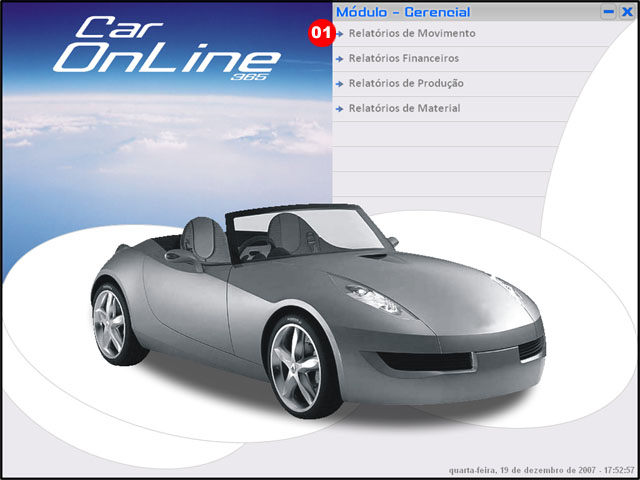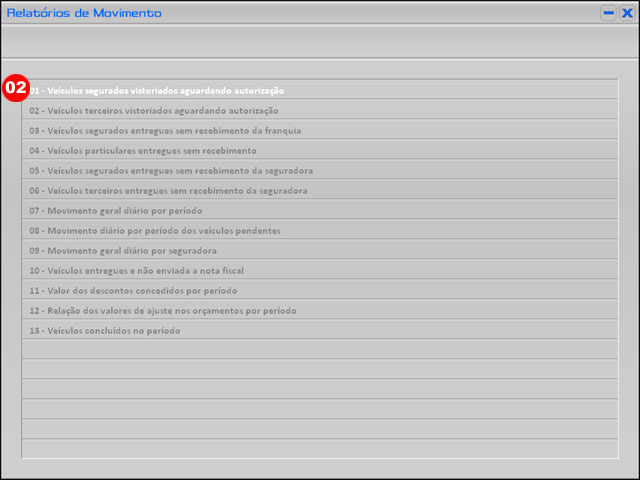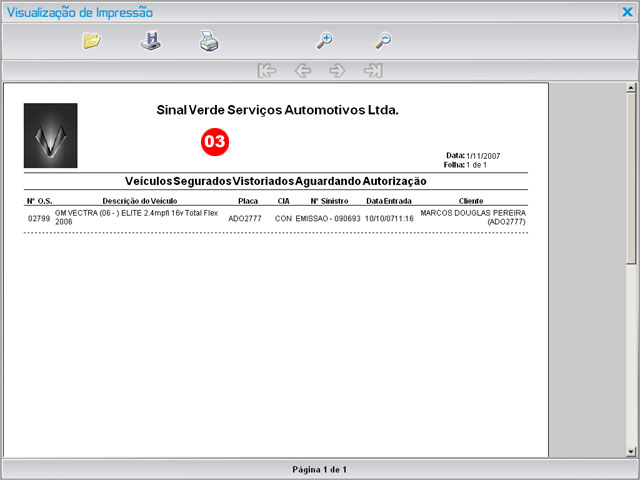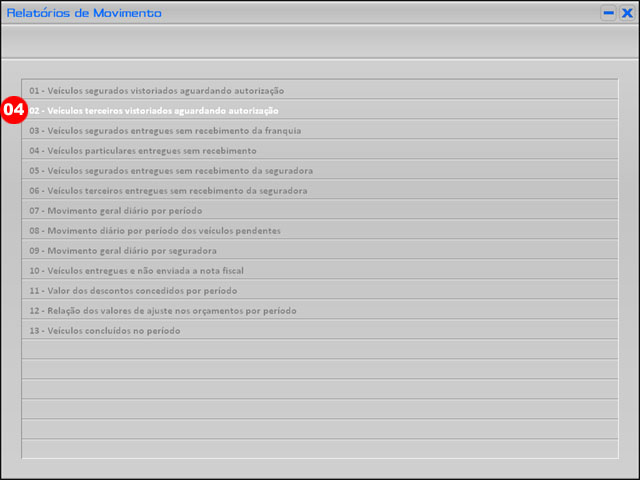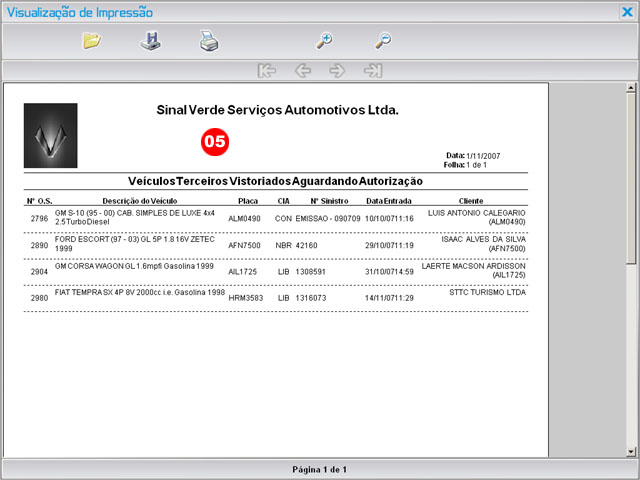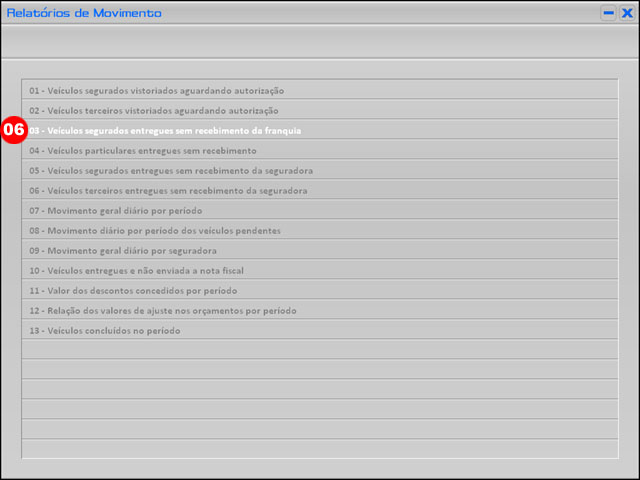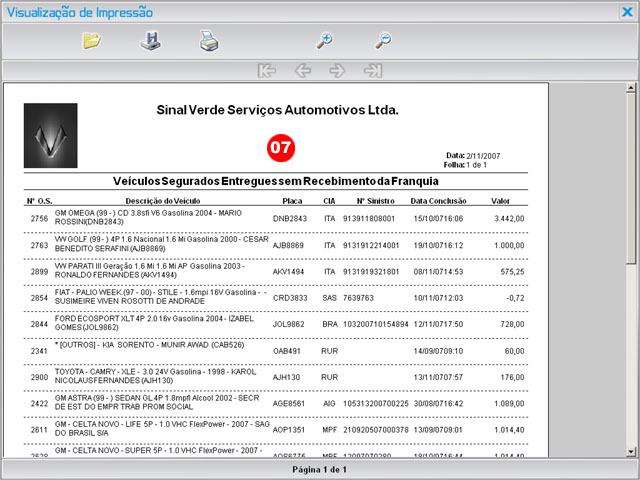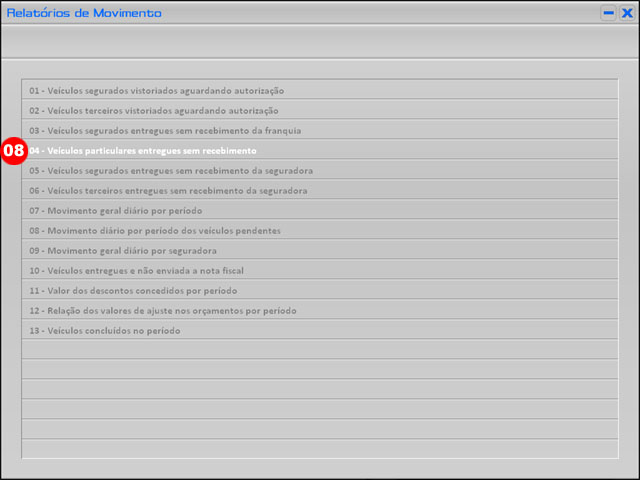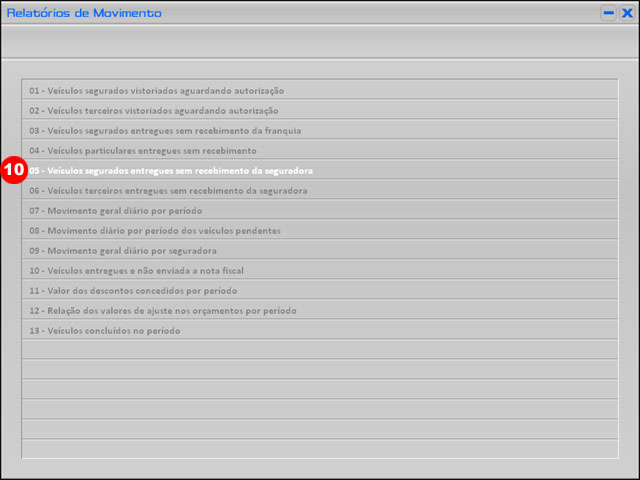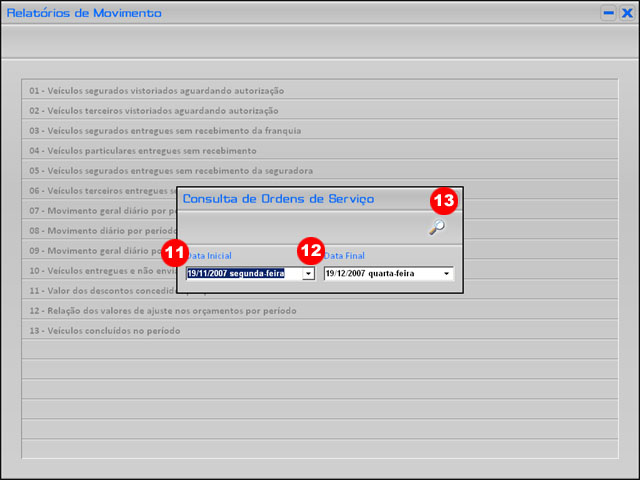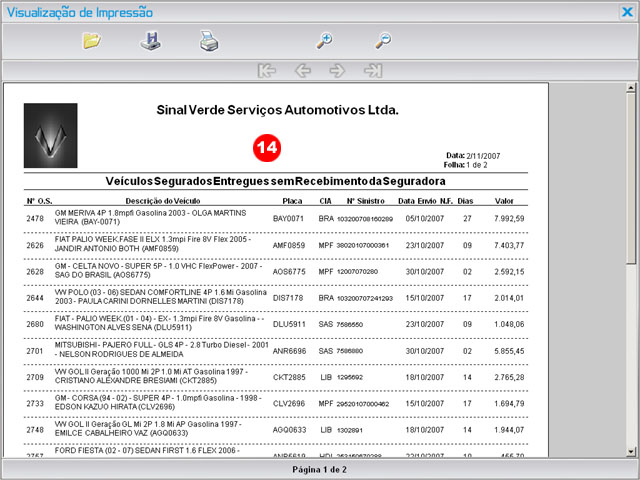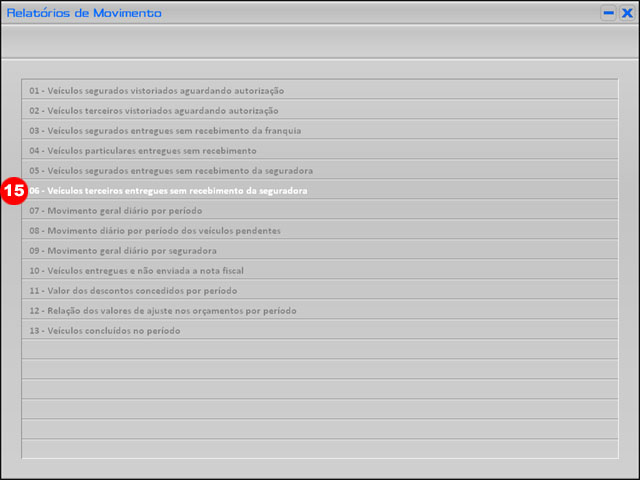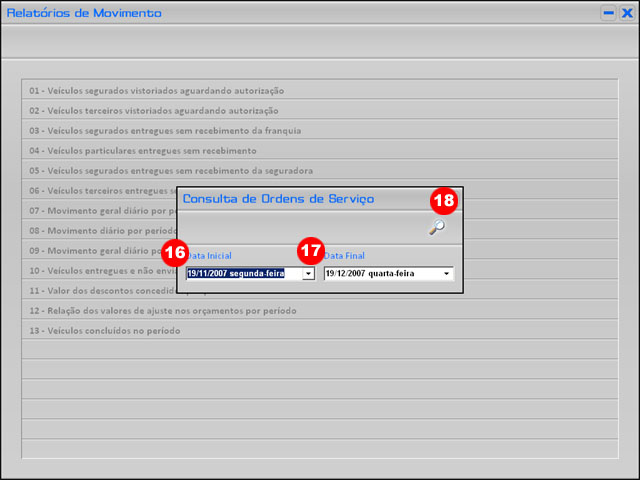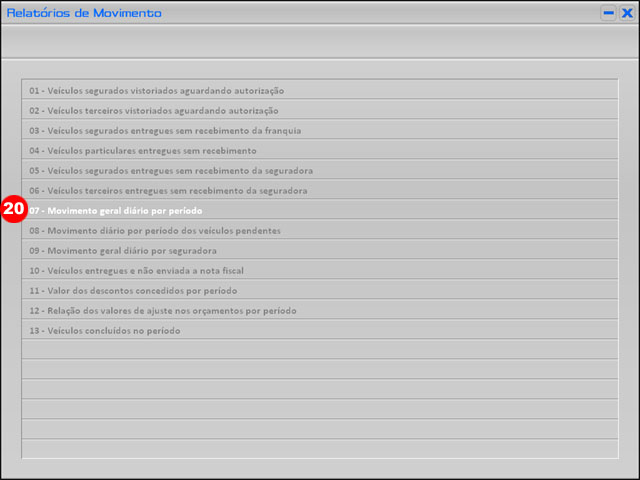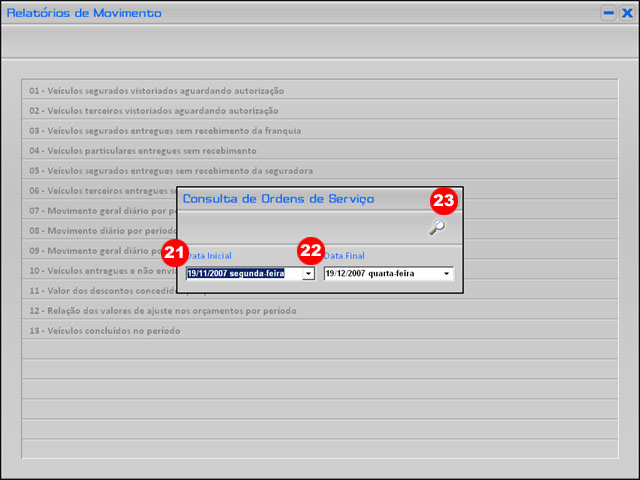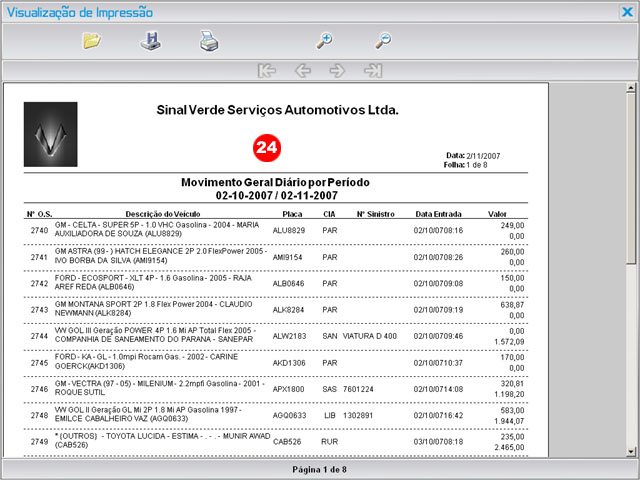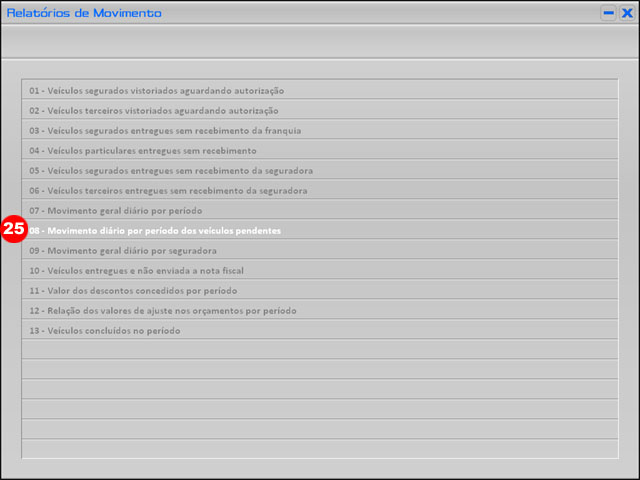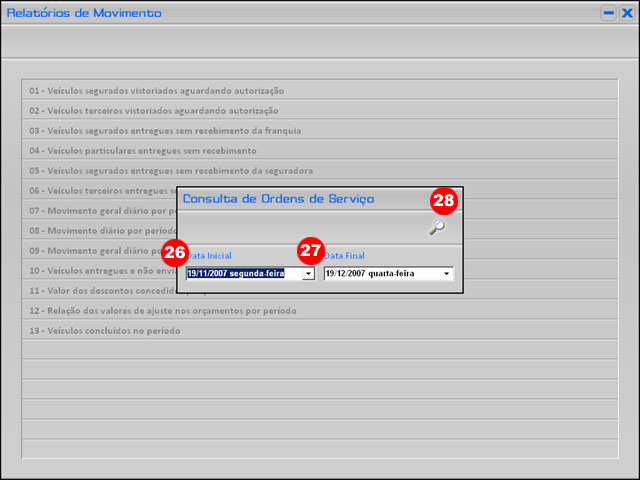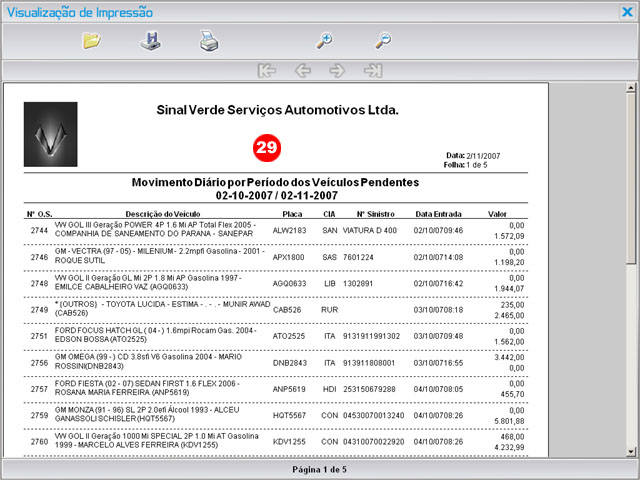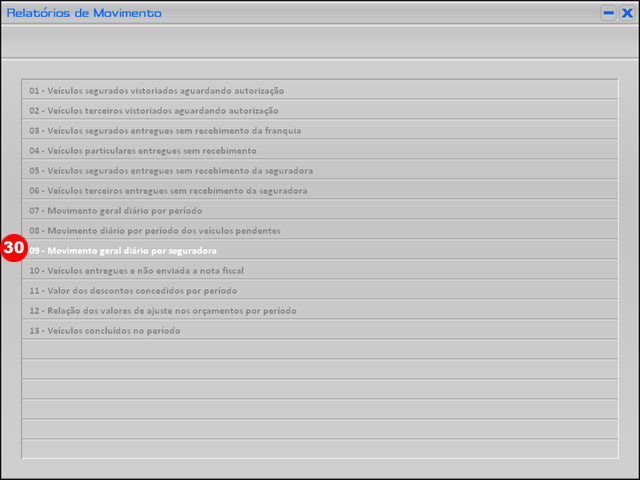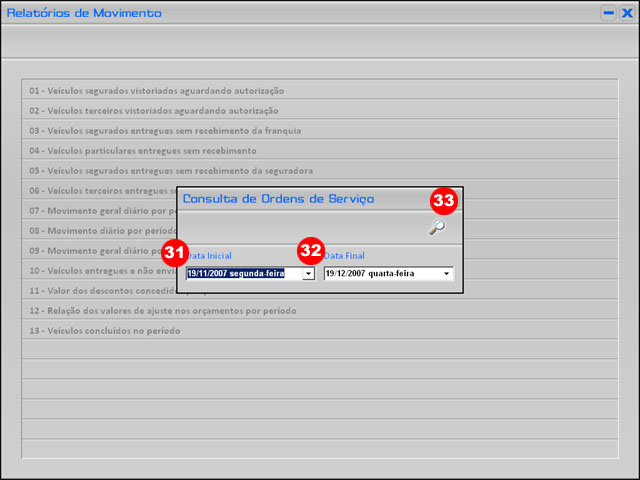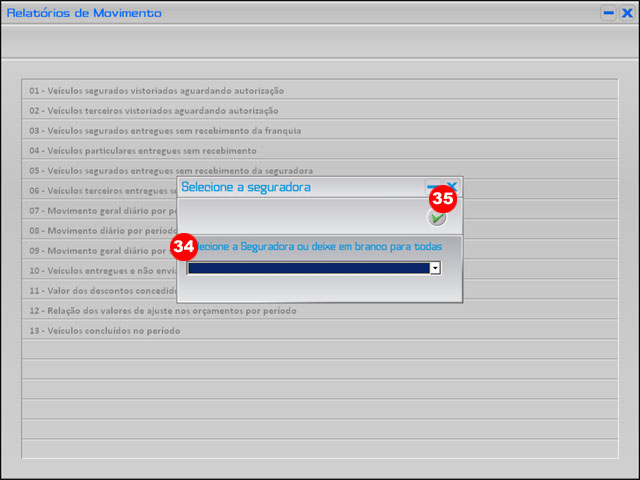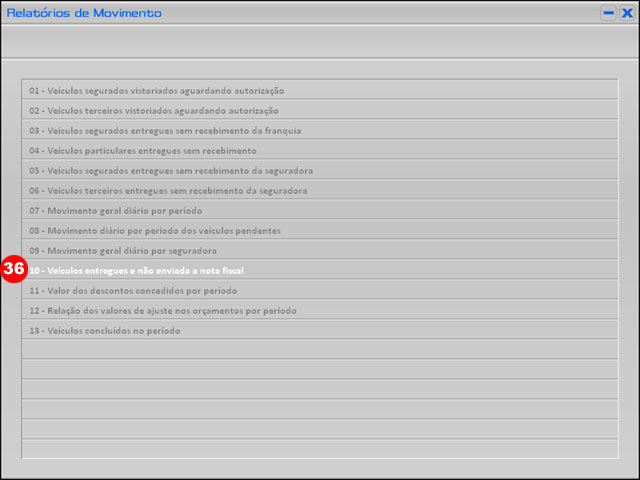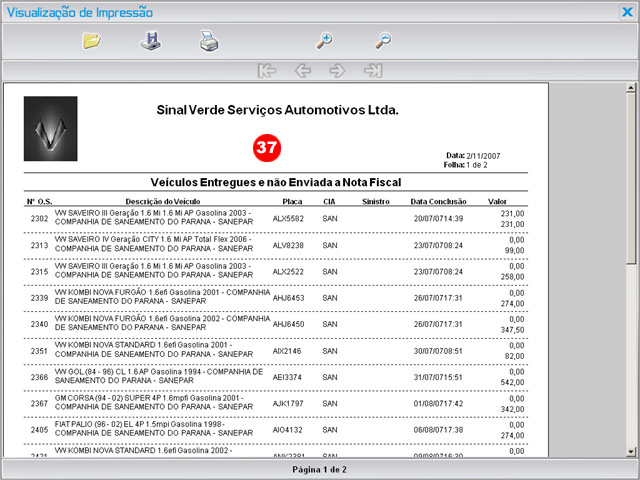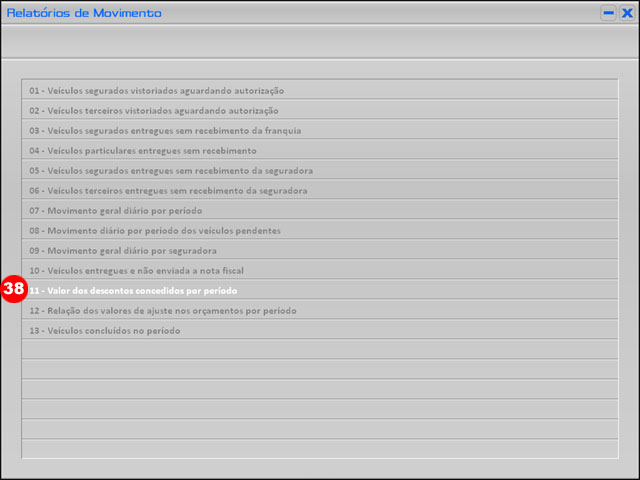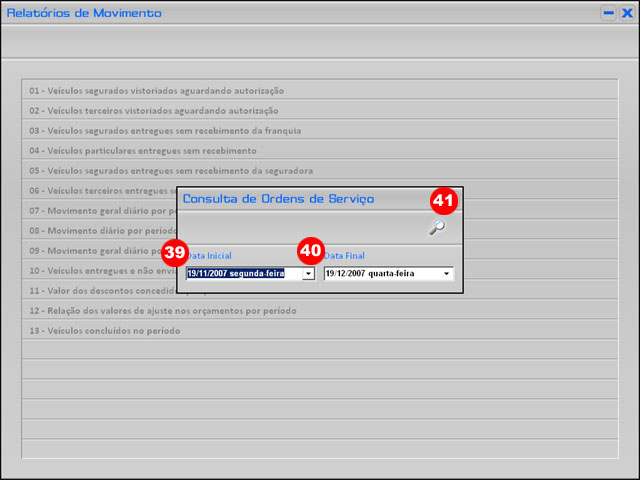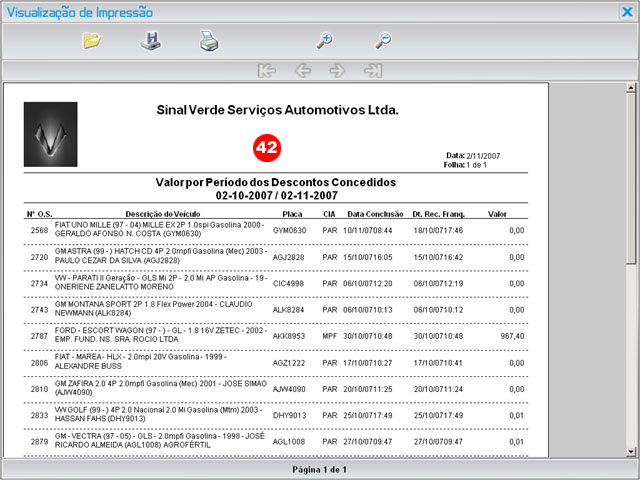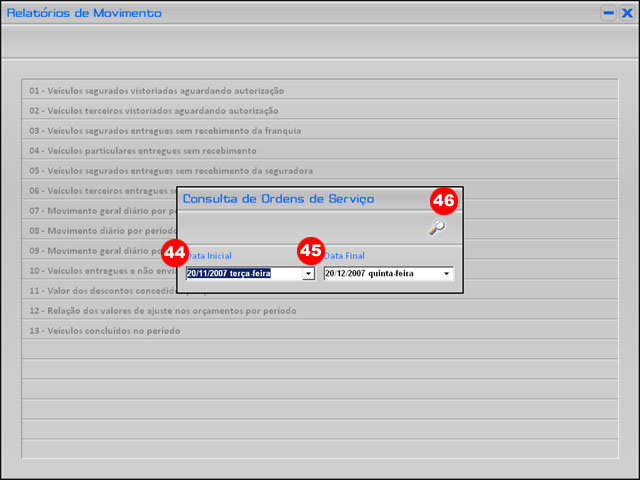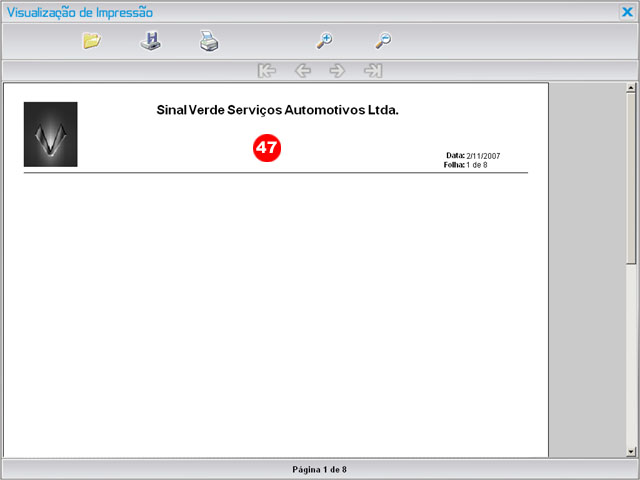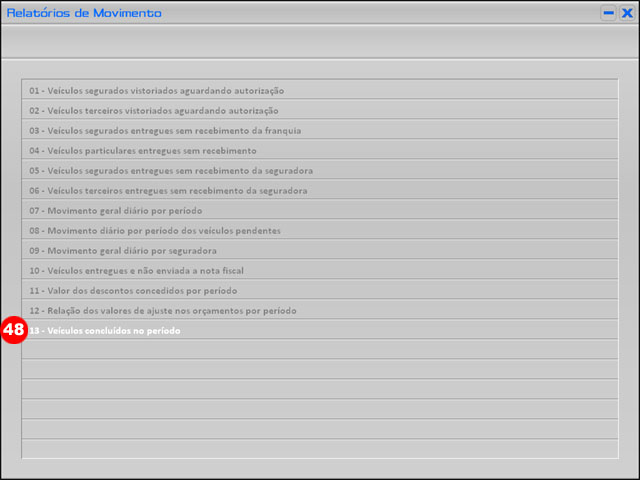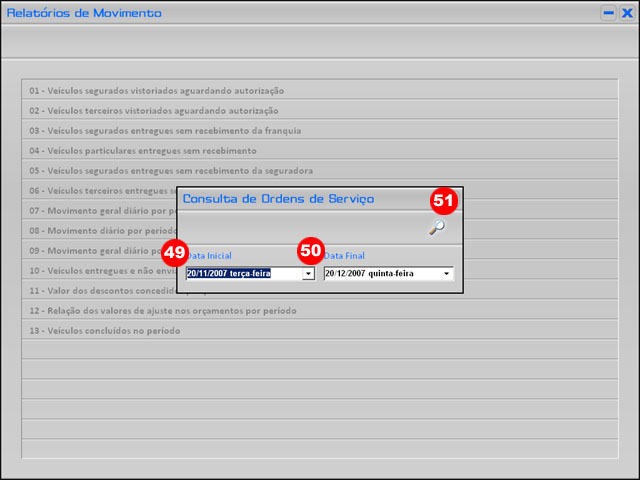|
|
|
| Gerencial >> Relatório de Movimentos |
O módulo Relatório de Movimentos permite visualizar e imprimir diversos relatórios, movimento por veículo, por veículo particular, por veículo segurado e etc... |
|
( Figura1) |
| |
Após será aberta uma tela Relatório de Movimento. |
|
( Figura2) |
| |
| Gerencial >> Relatório de Movimentos >> Veículos segurados vistoriados aguardando autorização |
Para gerar um relatório de veículos segurados vistoriados aguardando autorização, siga os seguintes passos: |
|
( Figura3) |
| |
|
( Figura3) |
| |
| Gerencial >> Relatório de Movimentos >> Veículos terceiros vistoriados aguardando autorização |
Para gerar um relatório de veículos de terceiros vistoriados aguardando autorização, siga os seguintes passos: |
|
( Figura3) |
| |
|
( Figura3) |
| |
| Gerencial >> Relatório de Movimentos >> Veículos segurados entregues sem recebimento da franquia |
Para gerar um relatório de veículos segurados entregues sem recebimento da franquia, siga os seguintes passos: |
|
( Figura3) |
| |
|
( Figura3) |
| |
| Gerencial >> Relatório de Movimentos >> Veículos particulares entregues sem recebimento |
Para gerar um relatório de veículos particulares entregues sem recebimento, siga os seguintes passos: |
|
( Figura3) |
| |
|
( Figura3) |
| |
| Gerencial >> Relatório de Movimentos >> Veículos segurados entregues sem recebimento da seguradora |
Para gerar um relatório de veículos segurados entregues sem recebimento da seguradora, siga os seguintes passos: |
|
( Figura3) |
| |
|
( Figura3) |
| |
|
( Figura3) |
| |
| Gerencial >> Relatório de Movimentos >> Veículos terceiro entregues sem recebimento da seguradora |
Para gerar um relatório de veículos de terceiros entregues sem recebimento da seguradora, siga os seguintes passos: |
|
( Figura3) |
| |
|
( Figura3) |
| |
|
( Figura3) |
| |
| Gerencial >> Relatório de Movimentos >> Movimento geral diário por periodo |
Para gerar um relatório de movimento diário geral por periodo, siga os seguintes passos: |
|
( Figura3) |
| |
|
( Figura3) |
| |
|
( Figura3) |
| |
| Gerencial >> Relatório de Movimentos >> Movimento diário por periodo dos veículos pendentes |
Para gerar um relatório de movimento diário por periodo dos veículos pendentes, siga os seguintes passos: |
|
( Figura3) |
| |
|
( Figura3) |
| |
|
( Figura3) |
| |
| Gerencial >> Relatório de Movimentos >> Movimento geral diário por seguradora |
Para gerar um relatório de movimento geral diário por seguradora, siga os seguintes passos: |
|
( Figura3) |
| |
|
( Figura3) |
| |
|
( Figura3) |
| |
|
( Figura3) |
| |
| Gerencial >> Relatório de Movimentos >> Veículos entregues e não enviada a nota fiscal |
Para gerar um relatório de veículos entregues que ainda não foi enviada a nota fiscal, siga os seguintes passos: |
|
( Figura3) |
| |
|
( Figura3) |
| |
| Gerencial >> Relatório de Movimentos >> Movimento 01 >> Valor dos descontos concedidos por periodo |
Para gerar um relatório de descontos concedidos por periodo, siga os seguintes passos: |
|
( Figura3) |
| |
|
( Figura3) |
| |
|
( Figura3) |
| |
| Gerencial >> Relatório de Movimentos >> Relação dos valores de ajustes nos orçamentos por período |
Para gerar um relatório dos valores de ajustes nos orçamentos por período, siga os seguintes passos: |
|
( Figura3) |
| |
|
( Figura3) |
| |
|
( Figura3) |
| |
| Gerencial >> Relatório de Movimentos >> Veículos concluidos por periodo |
Para gerar um relatório dos veiculos concluidos por periodo, siga os seguintes passos: |
|
( Figura3) |
| |
|
( Figura3) |
| |
|
( Figura3) |
| |
| Click em Próximo >> para mais detalhes |
 |
|  |